Článok píšem v zime a preto sa týka sýkoriek. Rady sa však týkajú aj iného vtáctva foteného v prírode.…
Doostrovanie obrázkov vo fotoeditore
Za zmienku vhodnú na úvod asi stojí, že zaostrovanie vlastne nie je zaostrovanie. Funkcia vám neostrú fotku nezaostrí. Môže len zvýšiť pocit ostrosti len u fotiek ktoré už sú ostré…

Hore pôvodná fotka, ktorej ostrosť je "normálna", neupravená. V strede softvérovo doostrená verzia v primeranom stupni doostrenia – obrázok pôsobí ostrejšie, ale nie sú ešte príliš nápadné artefakty z doostrenia. Dolu zámerne prezaostrený záber.
Princíp softvérového ostrenia
Pocit ostrosti sa dosahuje tak, že filter na fotke filter hľadá ostré hrany. Ak nejakú nájde, zvýši lokálny kontrast. Ukážme si to na príklade:
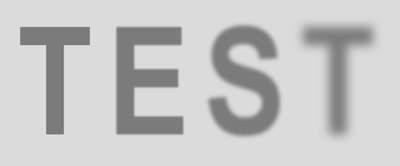
Nápis, ktorý má prvé písmeno ostré a ostatné stále menej. Čo sa stane, ak tento obrázok zaostríme len trochu?

Dokonale ostré prvé písmeno T sa ani viac zaostriť nedá. Funkcia však zvýši kontrast okolo písmena T. Vo vnútri písmena na okrajoch je tmavšie. Z vonkajšej strany je ohraničené bielym lemom, na prvý pohľad preto pôsobí ostrejším dojmom. Písmeno E pôsobí o niečo ostrejšie, ale nebadať na ňom ešte artefakty filtra. Na tejto ukážke sa teda dá dobre vidieť, že filter na zvýšenie ostrosti do obrazu vnáša nové, umelo vytvorené informácie, ktoré síce nie sú skutočnými podrobnosťami, ale na ľudské vnímanie za istých okolností môžu pôsobiť, ako keby obraz bol ostrejší. Poďme však ďalej.
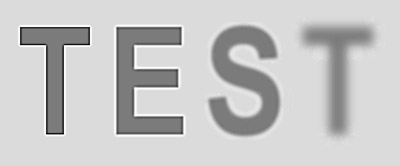
Výraznejšie zaostrená fotka už zasiahne aj druhé písmeno. Pojmom výraznejšie zaostrená rozumieme to, ako je nastavený filter. O tom o už pár riadkov neskôr, neprestávajte čítať, to musíte vidieť. (Ako by povedali v TV upútavke…:-)
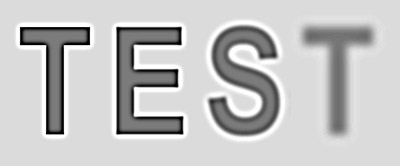
Ešte viac zaostrenia začína dvíhať aj kontrast posledného písmena – písmeno je tmavšie a zneostrený okraj písmena mierne zosvetlil.
Keď sa takýto proces vykoná s fotografiou a v malej mierke, vznikne pocit, že je ostrejšia.
Ako sa ovláda táto funkcia?
Vo fotoeditoroch sú bežne dostupné filtre na zaostrenie, napríklad Sharpen (Zaostriť), Sharpen More (Zaostriť viac) a podobné. Keď ich použijete, fotka sa spracuje bez otázok. Niekedy presne tak, ako chcete, inokedy nie. Pre presné nastavenie je lepšie využívať manuálne nastavenie ostrosti, pri ktorom môžete citlivejšie regulovať všetky parametre.
Na ukážku použime menej kvalitnú fotku snímanú digitálnym zoomom. Aj keď je zmenšená, je na nej stále šum. Ten budeme potrebovať. Oveľa ľahšie sa totiž zaostrujú obrázky kvalitné, zmenšené, pretože sú bez šumu.

Tento obrázok nebude jednoduché zaostriť a preto sa na ňom dajú dobre demonštrovať nastavenia.

Po dosiahnutí jednoznačne viditeľného zaostrenia však na fotke viditeľne vzrástli aj technické chyby. Okolo vrabca sú biele obrysy a razantne sa zdôraznil šum.
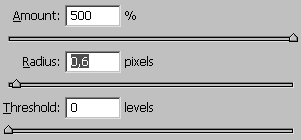
Parametre boli nastavené nasledovne:
- Amount (monožstvo, intenzita zaostrenia) bol nastavený "nadoraz", nech dobre vidieť, ako zaostrenie vyzerá v praxi.
- Radius (polomer, oblasť v pixeloch – parametrom určíte, aké veľké objekty majú byť zaostrované. Hodnotu nastavíte vždy inú, podľa veľkosti fotografie a miery jej neostrosti. Na ukážke bol filter nastavený na 6 desatín pixela. Preto funkcia zaostrovala len jemné veci, šum a kontúry vrabca.
- Threshold (prah, na akej úrovni sa funkcia začne uplatňovať – určíte, aký veľký musí byť najmenší kontrast, aby sa začal zaostrovať. Na nule filter zaostrí všetko, aj šum, ktorý má pomerne malý kontrast. Threshold som nastavil na nulu, takže program zaostril všetky objekty vrátane šumu. Zvýšením tohto parametra sa dá dosiahnuť stav, kedy oblasti ako šum budú bez zmien a zaostria sa len výraznejšie kontrasty.
Teraz skúsime iné nastavenie.

Pôvodný obrázok pre porovnanie…

Len diskrétne zaostrené. V nastavení som povolil zaostriť len výraznejšie kontrasty, preto šum zostal takmer bez zmien.

Na to stačilo zmeniť nastavenie Threshold tak, aby hľadalo len kontrasty, väčšie, ako 13 úrovní. (Kanál má 256 úrovní od čiernej, cez sivé až po bielu.)

Pre názornosť ešte extrémne nastavenie.

V nastavení som určil, aby sa hľadali všetky kontrasty v polomere 8,4 pixelov. Filter už začína "vidieť" aj veľmi rozostrené listy na stromoch v pozadí.
Problémy so zaostrovaním
Pravdepodobne každý, kto si po prvý raz skúsi funkciu zaostrenia, bude nadšený. Chcel by okamžite pozaostrovať všetky fotky… Varujem vás však dôrazne: zaostrenie je deštruktívny akt, ktorý ničí podrobnosti v obrázku. Keď sa zaostrených fotiek nasýtite, zunujú sa vám. Časom sa naučíte na prvý pohľad zaostrenú fotku odhaliť – je ostrá, ale bez primeraného množstva detailov. Navyše podrobnosti sú často s neželanými kontúrami. Preto ak zaostrovať veľmi chcete, robte to s citom. Ostrite do poloostra.
To všetko sa doteraz týkalo zaostrovania všeobecne. V digitálnej fotografii ako východiskový materiál však väčšinou máme JPG obrázky. To je veľmi nepríjemná vec pre budúce zaostrovanie:
Ostríme JPG obrázky z digitálneho fotoaparátu
Pri zaostrovaní JPG obrázkov z digitálneho fotoaparátu si treba dať veľký pozor.
Zaostrenie a zas zaostrenie?
Veľká väčšina digitálnych fotoaparátov vykonáva softvérové zaostrenie automaticky okamžite po nasnímaní záberu, pred jeho kompresiou do JPG a uložením.
Zaostrovali by ste teda už raz zaostrenú fotku, čo môže byť veľmi necitlivé k už aj tak zľahka poničeným detailom. Za chvíľu sa ešte vrátim k tomu, ako zaostrovať fotky z digitálneho fotoaparátu, ale dovoľte, aby som odbočil.
Niektoré fotoaparáty majú možnosť ukladať fotky softvérovo zaostrené alebo nezaostrené. Nezaostrená fotka neobsahuje chyby spôsobené zvýšeným kontrastom na hranách. Aj preto v návodoch k fotoaparátom odporúčajú, že pre následnú editáciu je lepšie fotiť bez softvérového zaostrenia vo fotoaparáte a doostriť až vo fotoeditore. Táto cesta nie je tým najlepším nápadom. Hodí sa len niekedy. (Ak má fotoaparát možnosť fotiť v TIFF alebo RAW…) Problém je v tom, že aj nezaostrená fotka bude vo fotoaparáte komprimovaná do JPG. Pokus o jej násled
né doostrenie vo fotoeditore masívne zvýrazní aj kompresné artefakty JPG kompresie z fotoaparátu.

2× zväčšené.
Hore nezaostrená fotka vo fotoaparáte. V strede vo fotoaparáte zaostrená na normálnu hodnotu. Dolu je vo fotoeditore zaostrená horná fotka zhruba na rovnakú hodnotu, ako by zodpovedala normálnemu zaostreniu vo fotoaparáte. Vidíme silný nárast farebných artefaktov a prakticky žiadny prínos pre kvalitu fotky.
Preto je väčšinou lepšie ostriť už vo fotoaparáte – defaultná hodnota býva spravidla celkom optimálna.
Zaostrovanie chýb a šumu?
JPG kompresor fotku devastuje a ak JPG fotku z digitálneho fotoaparátu zaostríte, môžete kompresné artefakty zdôrazniť viac, než vlastný motív fotografie.

Neupravená fotka z digitálneho fotoaparátu.

Po zaostrení je síce na prvý pohľad ostrejšia, ale keď sa pozriete lepšie, zistíte, že nevidíte lepšie. Okolo objektov je akási neistota – sú rozbité JPG kompresorom.
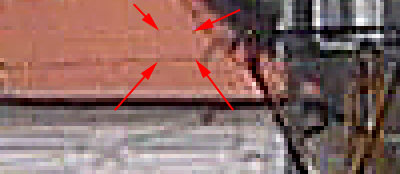
4× zväčšený detail.
Štvorce 8×8 pixelov, v akých pracuje JPG kompresor sú zdôraznené a okolo ostrých objektov (šikmý zberač električky) sú rôzne kompresné artefakty.

Ideálne to vidieť na fotografii obsahujúcej silný šum. Zaostrí sa nielen fotografia, ale značne sa zvýrazní aj šum. Je sporné, či ostrosť za takú cenu stojí. V niektorých prípadoch áno, to si povieme o chvíľu. To si nesmiete nechať utiecť, rozhodne čítajte ďalej :-)
Pred zaostrením rozostriť
JPG fotku je preto pred zaostrením a retušou dobré veľmi jemne vyliečiť od kompresných artefaktov. Niekedy pomôže filter typu Median alebo Despeckle. Obrázok síce stratí trochu jemných detailov a teda ostrosti, ale výrazne sa potlačia práve kompresné artefakty. K dispozícii sú aj rôzne filtre, napríklad JPEG Repair, ktoré sú určené presne na to.
Následne môžete fotku zmenšiť a to najlepšie v niekoľkých krokoch. Napríklad fotku šírky 2000 pixelov zmenšite na 1900, potom na 1800, potom na 1700, potom na 1600 a nakoniec na 1500. Teraz sa môžete pokúsiť o zaostrenie – väčšinou bude fotka o niečo "čistejšia", pretože týmto spôsobom sme ju trocha zbavili chýb JPG kompresora. Ale aj časti detailov – overte si, či tento postup funguje aj pre váš fotoaparát. Výsledok po doostrení ešte trocha zmenšite a môžete použiť, napríklad na internet.
Je samozrejmé, že niektoré fotky nebudete zmenšovať, potom sa tento postup neoplatí použiť – je neohľaduplný k detailom.
Zaostrenie pri zmenšení
Na internet však fotografie skoro vždy zmenšujeme – ak trváte na tom, že chcete zaostrovať, potom vhodná chvíľa pre zaostrenie bude niekde uprostred celej operácie.
Zmenšenie fotky v niekoľkých krokoch vedie k likvidácii najmenších podrobností – to sa hodí. Obrázky sa tak zbavia práve šumu a artefaktov JPG kompresie. Ak chcete fotku zmenšiť napríklad na 400 pixelov šírky, zaostrujte ju vo fáze, keď má šírku okolo 1200 pixelov. Po zaostrení ju zmenšite ešte niekoľkými krokmi na 400 pixelov a dosiahnete ostrú fotku, na ktorej však nebudú takmer viditeľné stopy po zaostrovaní.

Pôvodná, neupravená fotka pre porovnanie.

Fotka zaostrená vo veľkosti okolo 1200 pixelov šírky a ďalej zmenšená krokmi 1000, 800, 600, 500 na 400 pixelov.

Na porovnanie znova obrázok zaostrenia – toto zaostrenie sa aplikovalo priamo na fotku šírky 400 pixelov.
Zaostrením veľkého obrázku a následným zmenšením sa vám podarí významne potlačiť biele okraje okolo objektov. Na fotke nebude až tak nápadné, že bola doostrená…
Pozor na ostrosť na internete!
Ostrá a malá fotka je naozaj efektná a nádherná. Akonáhle ju však skomprimujete na internet do JPG formátu, krása sa kamsi vytratí.
JPG kompresor nemá rád ostré hrany. Vytvorí pri nich chaotickú štruktúru objektov, ktoré môžu často pôsobiť oveľa rušivejšie, ako keby fotka bola mierne neostrá!


Takmer nekomprimované obrázky. Vľavo obrázok veľmi mierne rozostrený, vpravo zaostrený. Pri šírke 200 pixelov však musia mať neznesiteľnú veľkosť – 15 874 B a 25 449 B, aby sa neprejavili kompresné artefakty. Rozostrený obrázok je bez artefaktov už pri podstatne silnejšej kompresii.


Po stlačení na triezvu internetovú hodnotu kompresie (50%) sa už prejavia artefakty okolo hrán. Ostrá fotka je nimi zaťažená viac. Sú stlačené rovnakou kompresiou a majú rozmery – 4 147 B a 5 074 B.


Úsporná kompresia vhodná na ilustrácie na internete (okolo 35%) a veľkosti súborov sú: 3 392 B a 4 083 B.
Mieru ostrosti v prípade fotiek na internete je preto dobré stanoviť pokusmi – niekomu viac vyhovuje jednoznačne ostrá fotka aj za cenu veľkosti súboru. Iní autori zas radšej chcú dátovo malé obrázky.
Ostrosť, zrno a šum
Už v klasickej fotografii sa často využívala zrnitosť aj na to, aby sa zvýšil dojem ostrosti fotografie. Je to jav podobný, ako pri práci so zvukom – mierny šum v nahrávke spôsobí dojem, že v zázname sú "čistejšie" zaznamenané vysoké frekvencie (činely, cinkanie). Nie sú, ale na ucho tak pôsobia. Aj fotografia, ak je takmer ostrá a obsahuje šum, pôsobí na prvý pohľad ostrejším dojmom. Oko sa má na čo zamerať.
Na internetové použitie sa zámerne zašumený obrázok vôbec nehodí – šum sa veľmi ťažko komprimuje. Ale ak vyrábate obraz na stenu z fotografie, ktorá nie je dokonale ostrá, práve pridanie jemného šumu môže na vytlačenej fotografii zvýšiť pocit ostrosti.

Na internete to nie je tak presvedčivé, ako na výtlačku, ale aspoň pokus o ilustráciu…
Lokálne doostrenie
Inou možnosťou, ako ostriť obrázky šetrnejšie je práca len s časťou fotografie. Napríklad na portréte môžete jemne doostriť len oči a pery. Väčšina plochy fotografie tak zostane bez doostrovacích artefaktov a pritom dominantné oblasti obr
ázka budú precízne ostré. Pri tejto technike však treba postupovať s citom.
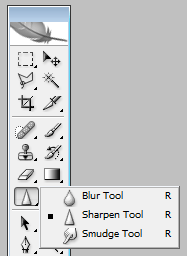
Nástroj na lokálne doostrenie (aj rozostrenie) nájdete v plávajúcej paletke.
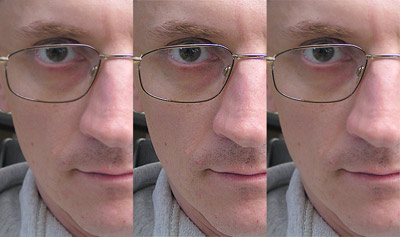
Dôležité je, že pri lokálnom ostrení sa nezvýraznia, napríklad, vrásky. Niektorí portrétovaní to ocenia (oceníme). Vľavo normálny záber, v strede zaostrený plošne. Prvaý má zaostrené oči, rám na okuliaroch a obočie.
Záchrana veľmi neostrých fotografií
Jednou z najlákavejších možností využitia doostrovania je práve túžba zachrániť obrázky, ktoré boli nasnímané chybne. Tu, žiaľ, nečakajte žiadne zázraky. Doostrenie neostrých záberov často spôsobí masívne zvýraznenie artefaktov (zvýrazní sa šum, škrabance na fotografii) a obrázku sa tým ani veľmi nepomôže.

Veľký detail skenu starého negatívu. V obraze je mnoho rušivých škrabancov a prach.

Doostrenie často prinesie len zvýraznenie zrnitosti a masívny nárast kontrastu rušivých prvkov obrazu – nečistôt a škrabancov.

Dá sa ich zbaviť aj automaticky.

Záchrana veľmi neostrej fotografie skenovaním a následným softvérovým doostrením je väčšinou vo výsledku skôr sporná.

Aj po dlhom zaostrovaní bude nárast obrazovej kvality otázny. Možno je mierne kontrastnejší motív oku zrozumiteľnejší. Prudko zvýraznené škrabance sa dajú odstrániť.

Je na to funkcia (Filtre > Šum > Prach a škrabance)

Tá automaticky likviduje objekty menšie, ako zadefinovaný počet pixelov. Pri skene máme spravidla veľmi jemné rozlíšenie a tak drobné nečistoty zmiznú, ako šibnutím čarovného prútika.
Rovnako, ako pri starých fotografiách, nepodarí sa vniesť veľa života ani do nevydarených digitálnych fotografií. Doostriť sa veľmi nedá ani jeden druh neostrosti – pohybová, ani celková.
Neostrosť pohybová
Pohybová neostrosť vzniká pohnutím fotoaparátom počas snímania, alebo pohnutím sa motívu. Na jej zmiernenie je v Photoshope filter Smart Sharpen, ktorý sa snaží korigovať neostrosť len v smere posunu.
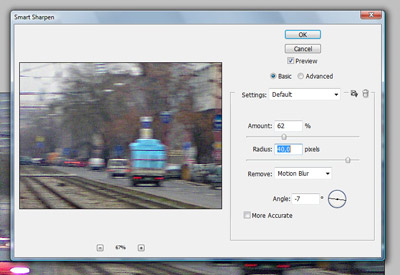
Žiaľ výsledky neprinášajú veľa radosti.

Nárast ostrosti je len zdanlivý a fotografiu s vysokou neostrosťou nezachránite. Podobne na tom je aj neostrosť spôsobená zlým zaostrením.
Neostrosť spôsobená nezaostrením

Obrázok sa nepodarí významne vylepšiť.
Záver
Softvérové doostrenie môže teda fotke pomôcť, aj ublížiť. Voľte túto techniku vždy, ak sa vám hodí, ale s mierou.